20 KiB
Localizações de Inicialização Automática no macOS
☁️ HackTricks Cloud ☁️ -🐦 Twitter 🐦 - 🎙️ Twitch 🎙️ - 🎥 Youtube 🎥
- Você trabalha em uma empresa de segurança cibernética? Você quer ver sua empresa anunciada no HackTricks? Ou você quer ter acesso à última versão do PEASS ou baixar o HackTricks em PDF? Verifique os PLANOS DE ASSINATURA!
- Descubra A Família PEASS, nossa coleção exclusiva de NFTs
- Adquira o swag oficial do PEASS & HackTricks
- Junte-se ao 💬 grupo Discord ou ao grupo telegram ou siga-me no Twitter 🐦@carlospolopm.
- Compartilhe seus truques de hacking enviando PRs para o repositório hacktricks e repositório hacktricks-cloud.
Aqui estão as localizações no sistema que podem levar à execução de um binário sem interação do usuário.
Launchd
launchd é o primeiro processo executado pelo kernel do macOS no início e o último a ser encerrado no desligamento. Ele deve sempre ter o PID 1. Esse processo irá ler e executar as configurações indicadas nos plists do ASEP em:
/Library/LaunchAgents: Agentes por usuário instalados pelo administrador/Library/LaunchDaemons: Daemons em todo o sistema instalados pelo administrador/System/Library/LaunchAgents: Agentes por usuário fornecidos pela Apple./System/Library/LaunchDaemons: Daemons em todo o sistema fornecidos pela Apple.
Quando um usuário faz login, os plists localizados em /Users/$USER/Library/LaunchAgents e /Users/$USER/Library/LaunchDemons são iniciados com as permissões dos usuários logados.
A principal diferença entre agentes e daemons é que os agentes são carregados quando o usuário faz login e os daemons são carregados no início do sistema (pois existem serviços como ssh que precisam ser executados antes que qualquer usuário acesse o sistema). Além disso, os agentes podem usar a GUI, enquanto os daemons precisam ser executados em segundo plano.
<?xml version="1.0" encoding="UTF-8"?>
<!DOCTYPE plist PUBLIC "-//Apple//DTD PLIST 1.0//EN">
<plist version="1.0">
<dict>
<key>Label</key>
<string>com.apple.someidentifier</string>
<key>ProgramArguments</key>
<array>
<string>/Users/username/malware</string>
</array>
<key>RunAtLoad</key><true/> <!--Execute at system startup-->
<key>StartInterval</key>
<integer>800</integer> <!--Execute each 800s-->
<key>KeepAlive</key>
<dict>
<key>SuccessfulExit</key></false> <!--Re-execute if exit unsuccessful-->
<!--If previous is true, then re-execute in successful exit-->
</dict>
</dict>
</plist>
Existem casos em que um agente precisa ser executado antes do login do usuário, esses são chamados de PreLoginAgents. Por exemplo, isso é útil para fornecer tecnologia assistiva no momento do login. Eles também podem ser encontrados em /Library/LaunchAgents (veja aqui um exemplo).
{% hint style="info" %} Os novos arquivos de configuração de Daemons ou Agents serão carregados após a próxima reinicialização ou usando launchctl load <target.plist>. Também é possível carregar arquivos .plist sem essa extensão com launchctl -F <file> (no entanto, esses arquivos plist não serão carregados automaticamente após a reinicialização).
Também é possível descarregar com launchctl unload <target.plist> (o processo apontado por ele será encerrado).
Para garantir que não haja nada (como uma substituição) impedindo que um Agente ou Daemon seja executado, execute: sudo launchctl load -w /System/Library/LaunchDaemos/com.apple.smdb.plist {% endhint %}
Liste todos os agentes e daemons carregados pelo usuário atual:
launchctl list
Cron
Liste os trabalhos cron do usuário atual com:
crontab -l
Você também pode ver todos os trabalhos cron dos usuários em /usr/lib/cron/tabs/ e /var/at/tabs/ (necessita de privilégios de root).
No MacOS, várias pastas que executam scripts com determinada frequência podem ser encontradas em:
ls -lR /usr/lib/cron/tabs/ /private/var/at/jobs /etc/periodic/
Aqui você pode encontrar os cron jobs regulares, os at jobs (pouco utilizados) e os periodic jobs (principalmente usados para limpar arquivos temporários). Os periodic scripts podem ser executados diariamente, por exemplo, com o comando: periodic daily.
Os scripts periódicos (/etc/periodic) são executados por causa dos launch daemons configurados em /System/Library/LaunchDaemons/com.apple.periodic*. Note que se um script estiver armazenado em /etc/periodic/ como uma forma de elevar privilégios, ele será executado como o proprietário do arquivo.
ls -l /System/Library/LaunchDaemons/com.apple.periodic*
-rw-r--r-- 1 root wheel 887 May 13 00:29 /System/Library/LaunchDaemons/com.apple.periodic-daily.plist
-rw-r--r-- 1 root wheel 895 May 13 00:29 /System/Library/LaunchDaemons/com.apple.periodic-monthly.plist
-rw-r--r-- 1 root wheel 891 May 13 00:29 /System/Library/LaunchDaemons/com.apple.periodic-weekly.plist
kext
Para instalar um KEXT como um item de inicialização, ele precisa ser instalado em um dos seguintes locais:
/System/Library/Extensions- Arquivos KEXT incorporados ao sistema operacional OS X.
/Library/Extensions- Arquivos KEXT instalados por software de terceiros
Você pode listar os arquivos kext atualmente carregados com:
kextstat #List loaded kext
kextload /path/to/kext.kext #Load a new one based on path
kextload -b com.apple.driver.ExampleBundle #Load a new one based on path
kextunload /path/to/kext.kext
kextunload -b com.apple.driver.ExampleBundle
Para mais informações sobre extensões de kernel, verifique esta seção.
Itens de Login
Em Preferências do Sistema -> Usuários e Grupos -> Itens de Login, você pode encontrar itens a serem executados quando o usuário fizer login.
É possível listá-los, adicionar e remover a partir da linha de comando:
#List all items:
osascript -e 'tell application "System Events" to get the name of every login item'
#Add an item:
osascript -e 'tell application "System Events" to make login item at end with properties {path:"/path/to/itemname", hidden:false}'
#Remove an item:
osascript -e 'tell application "System Events" to delete login item "itemname"'
Esses itens são armazenados no arquivo /Users/<username>/Library/Application Support/com.apple.backgroundtaskmanagementagent
ZIP como Item de Login
Se você armazenar um arquivo ZIP como um Item de Login, o Archive Utility irá abri-lo e, se o zip estiver armazenado, por exemplo, em ~/Library e contiver a pasta LaunchAgents/file.plist com uma backdoor, essa pasta será criada (não é por padrão) e o plist será adicionado para que na próxima vez que o usuário fizer login, a backdoor indicada no plist será executada.
Outra opção seria criar os arquivos .bash_profile e .zshenv dentro do diretório HOME do usuário, para que, se a pasta LaunchAgents já existir, essa técnica ainda funcione.
At
"As tarefas 'at' são usadas para agendar tarefas em horários específicos. Essas tarefas diferem do cron no sentido de que são tarefas únicas que são removidas após a execução. No entanto, elas sobrevivem a uma reinicialização do sistema, então não podem ser descartadas como uma ameaça potencial.
Por padrão, elas estão desabilitadas, mas o usuário root pode habilitá-las com:
sudo launchctl load -F /System/Library/LaunchDaemons/com.apple.atrun.plist
Isso criará um arquivo às 13:37:
echo hello > /tmp/hello | at 1337
Se as tarefas AT não estiverem habilitadas, as tarefas criadas não serão executadas.
Hooks de Login/Logout
Eles estão obsoletos, mas podem ser usados para executar comandos quando um usuário faz login.
cat > $HOME/hook.sh << EOF
#!/bin/bash
echo 'My is: \`id\`' > /tmp/login_id.txt
EOF
chmod +x $HOME/hook.sh
defaults write com.apple.loginwindow LoginHook /Users/$USER/hook.sh
Essa configuração é armazenada em /Users/$USER/Library/Preferences/com.apple.loginwindow.plist
defaults read /Users/$USER/Library/Preferences/com.apple.loginwindow.plist
{
LoginHook = "/Users/username/hook.sh";
MiniBuddyLaunch = 0;
TALLogoutReason = "Shut Down";
TALLogoutSavesState = 0;
oneTimeSSMigrationComplete = 1;
}
Para deletar:
defaults delete com.apple.loginwindow LoginHook
No exemplo anterior, criamos e excluímos um LoginHook, também é possível criar um LogoutHook.
O usuário root é armazenado em /private/var/root/Library/Preferences/com.apple.loginwindow.plist
Preferências de Aplicativos
Em ~/Library/Preferences são armazenadas as preferências do usuário nos aplicativos. Algumas dessas preferências podem conter uma configuração para executar outros aplicativos/scripts.
Por exemplo, o Terminal pode executar um comando na inicialização:
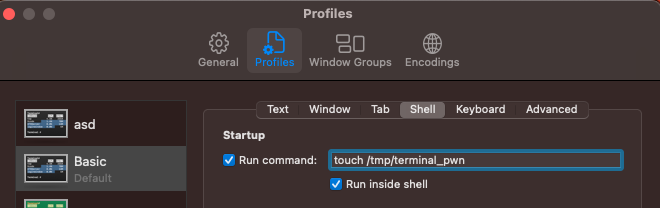
Essa configuração é refletida no arquivo ~/Library/Preferences/com.apple.Terminal.plist assim:
[...]
"Window Settings" => {
"Basic" => {
"CommandString" => "touch /tmp/terminal_pwn"
"Font" => {length = 267, bytes = 0x62706c69 73743030 d4010203 04050607 ... 00000000 000000cf }
"FontAntialias" => 1
"FontWidthSpacing" => 1.004032258064516
"name" => "Basic"
"ProfileCurrentVersion" => 2.07
"RunCommandAsShell" => 0
"type" => "Window Settings"
}
[...]
Então, se o plist das preferências do terminal no sistema puder ser sobrescrito, a funcionalidade open pode ser usada para abrir o terminal e executar esse comando.
Emond
A Apple introduziu um mecanismo de registro chamado emond. Parece que nunca foi totalmente desenvolvido e o desenvolvimento pode ter sido abandonado pela Apple em favor de outros mecanismos, mas ainda está disponível.
Esse serviço pouco conhecido pode não ser muito útil para um administrador de Mac, mas para um ator de ameaça, uma boa razão seria usá-lo como um mecanismo de persistência que a maioria dos administradores do macOS provavelmente não conheceria. Detectar o uso malicioso do emond não deve ser difícil, pois o System LaunchDaemon para o serviço procura scripts para serem executados apenas em um único local:
ls -l /private/var/db/emondClients
{% hint style="danger" %} Como isso não é muito usado, qualquer coisa nessa pasta deve ser suspeita {% endhint %}
Itens de inicialização
{% hint style="danger" %} Isso está obsoleto, portanto, nada deve ser encontrado nos seguintes diretórios. {% endhint %}
Um StartupItem é um diretório que é colocado em uma dessas duas pastas: /Library/StartupItems/ ou /System/Library/StartupItems/
Após colocar um novo diretório em uma dessas duas localizações, mais dois itens precisam ser colocados dentro desse diretório. Esses dois itens são um script rc e um plist que contém algumas configurações. Este plist deve ser chamado de "StartupParameters.plist".
{% tabs %} {% tab title="StartupParameters.plist" %}
<?xml version="1.0" encoding="UTF-8"?>
<!DOCTYPE plist PUBLIC "-//Apple Computer//DTD PLIST 1.0//EN" "http://www.apple.com/DTDs/PropertyList-1.0.dtd">
<plist version="1.0">
<dict>
<key>Description</key>
<string>This is a description of this service</string>
<key>OrderPreference</key>
<string>None</string> <!--Other req services to execute before this -->
<key>Provides</key>
<array>
<string>superservicename</string> <!--Name of the services provided by this file -->
</array>
</dict>
</plist>
{% tab title="superservicename" %}
Localizações de Inicialização Automática do macOS
O macOS possui várias localizações onde os aplicativos podem ser configurados para iniciar automaticamente quando o sistema é inicializado. Essas localizações são usadas por aplicativos legítimos para fornecer funcionalidades adicionais ou para iniciar serviços em segundo plano.
No entanto, essas localizações também podem ser exploradas por atacantes para iniciar aplicativos maliciosos ou scripts de inicialização que podem comprometer a segurança do sistema.
Aqui estão algumas das principais localizações de inicialização automática do macOS:
1. LaunchAgents
Os LaunchAgents são arquivos de propriedade do usuário que são executados quando um usuário faz login. Eles são armazenados no diretório ~/Library/LaunchAgents e têm a extensão .plist. Esses arquivos podem ser usados para iniciar aplicativos ou scripts de inicialização quando um usuário faz login.
2. LaunchDaemons
Os LaunchDaemons são arquivos de propriedade do sistema que são executados quando o sistema é inicializado. Eles são armazenados no diretório /Library/LaunchDaemons e têm a extensão .plist. Esses arquivos são usados para iniciar serviços em segundo plano que são executados independentemente de qualquer usuário fazer login.
3. Login Items
Os Login Items são aplicativos ou scripts que são configurados para iniciar automaticamente quando um usuário faz login. Eles são gerenciados nas preferências do sistema, na seção "Usuários e Grupos". Os Login Items podem ser usados para iniciar aplicativos ou scripts específicos para um usuário quando ele faz login.
4. Startup Items
Os Startup Items são aplicativos ou scripts que são configurados para iniciar automaticamente quando o sistema é inicializado. Eles são armazenados no diretório /Library/StartupItems e são executados antes que qualquer usuário faça login. No entanto, essa localização não é mais suportada nas versões mais recentes do macOS.
5. Cron Jobs
Os Cron Jobs são tarefas agendadas que são executadas em intervalos regulares. Eles são configurados usando o utilitário cron e podem ser usados para iniciar aplicativos ou scripts em horários específicos. Os Cron Jobs são armazenados no arquivo /etc/crontab e nos arquivos no diretório /usr/lib/cron/tabs.
6. LaunchAgents e LaunchDaemons de Terceiros
Além das localizações mencionadas acima, os aplicativos de terceiros também podem instalar seus próprios LaunchAgents e LaunchDaemons. Esses arquivos podem ser armazenados em diferentes diretórios, dependendo do aplicativo.
Verificando e Removendo Inicializações Automáticas Indesejadas
Para verificar e remover inicializações automáticas indesejadas, você pode usar as seguintes abordagens:
- Verifique os arquivos nas localizações mencionadas acima e remova qualquer arquivo suspeito ou indesejado.
- Use utilitários de terceiros, como o
launchctl, para listar e gerenciar os LaunchAgents e LaunchDaemons. - Verifique as preferências do sistema para Login Items e remova qualquer aplicativo ou script indesejado.
- Verifique os Cron Jobs usando o utilitário
crontabe remova qualquer tarefa indesejada. - Use ferramentas de segurança, como antivírus ou ferramentas de detecção de malware, para verificar e remover qualquer aplicativo malicioso.
Ao verificar e remover inicializações automáticas indesejadas, é importante ter cuidado para não remover arquivos ou configurações legítimas que são necessários para o funcionamento adequado do sistema ou de aplicativos confiáveis.
{% endtab %}
#!/bin/sh
. /etc/rc.common
StartService(){
touch /tmp/superservicestarted
}
StopService(){
rm /tmp/superservicestarted
}
RestartService(){
echo "Restarting"
}
RunService "$1"
{% endtab %} {% endtabs %}
/etc/rc.common
{% hint style="danger" %} Isso não funciona nas versões modernas do MacOS {% endhint %}
Também é possível colocar aqui comandos que serão executados na inicialização. Exemplo de um script rc.common regular:
#
# Common setup for startup scripts.
#
# Copyright 1998-2002 Apple Computer, Inc.
#
######################
# Configure the shell #
######################
#
# Be strict
#
#set -e
set -u
#
# Set command search path
#
PATH=/bin:/sbin:/usr/bin:/usr/sbin:/usr/libexec:/System/Library/CoreServices; export PATH
#
# Set the terminal mode
#
#if [ -x /usr/bin/tset ] && [ -f /usr/share/misc/termcap ]; then
# TERM=$(tset - -Q); export TERM
#fi
###################
# Useful functions #
###################
#
# Determine if the network is up by looking for any non-loopback
# internet network interfaces.
#
CheckForNetwork()
{
local test
if [ -z "${NETWORKUP:=}" ]; then
test=$(ifconfig -a inet 2>/dev/null | sed -n -e '/127.0.0.1/d' -e '/0.0.0.0/d' -e '/inet/p' | wc -l)
if [ "${test}" -gt 0 ]; then
NETWORKUP="-YES-"
else
NETWORKUP="-NO-"
fi
fi
}
alias ConsoleMessage=echo
#
# Process management
#
GetPID ()
{
local program="$1"
local pidfile="${PIDFILE:=/var/run/${program}.pid}"
local pid=""
if [ -f "${pidfile}" ]; then
pid=$(head -1 "${pidfile}")
if ! kill -0 "${pid}" 2> /dev/null; then
echo "Bad pid file $pidfile; deleting."
pid=""
rm -f "${pidfile}"
fi
fi
if [ -n "${pid}" ]; then
echo "${pid}"
return 0
else
return 1
fi
}
#
# Generic action handler
#
RunService ()
{
case $1 in
start ) StartService ;;
stop ) StopService ;;
restart) RestartService ;;
* ) echo "$0: unknown argument: $1";;
esac
}
Perfis
Os perfis de configuração podem forçar um usuário a usar determinadas configurações do navegador, configurações de proxy DNS ou configurações de VPN. Muitos outros payloads são possíveis, o que os torna propensos a abusos.
Você pode enumerá-los executando:
ls -Rl /Library/Managed\ Preferences/
Outras técnicas e ferramentas de persistência
☁️ HackTricks Cloud ☁️ -🐦 Twitter 🐦 - 🎙️ Twitch 🎙️ - 🎥 Youtube 🎥
- Você trabalha em uma empresa de cibersegurança? Gostaria de ver sua empresa anunciada no HackTricks? Ou gostaria de ter acesso à última versão do PEASS ou baixar o HackTricks em PDF? Confira os PLANOS DE ASSINATURA!
- Descubra A Família PEASS, nossa coleção exclusiva de NFTs
- Adquira o swag oficial do PEASS & HackTricks
- Junte-se ao 💬 grupo do Discord ou ao grupo do telegram ou siga-me no Twitter 🐦@carlospolopm.
- Compartilhe suas técnicas de hacking enviando PRs para o repositório hacktricks e para o repositório hacktricks-cloud.